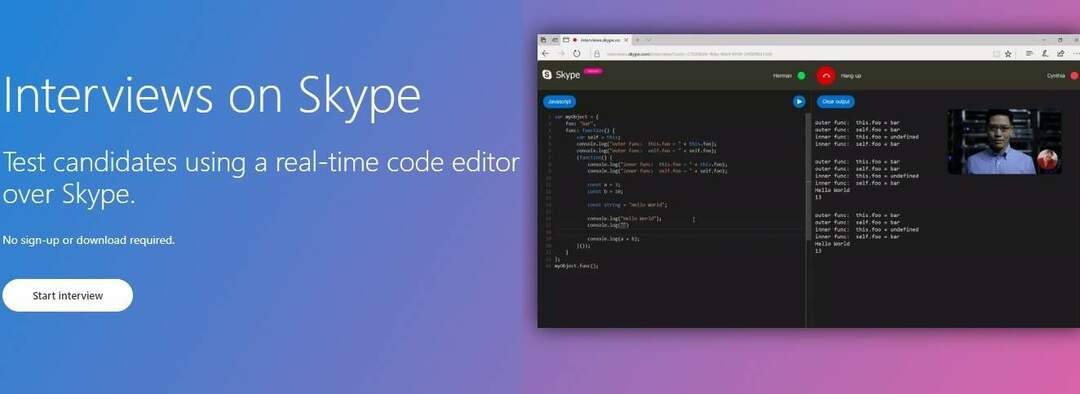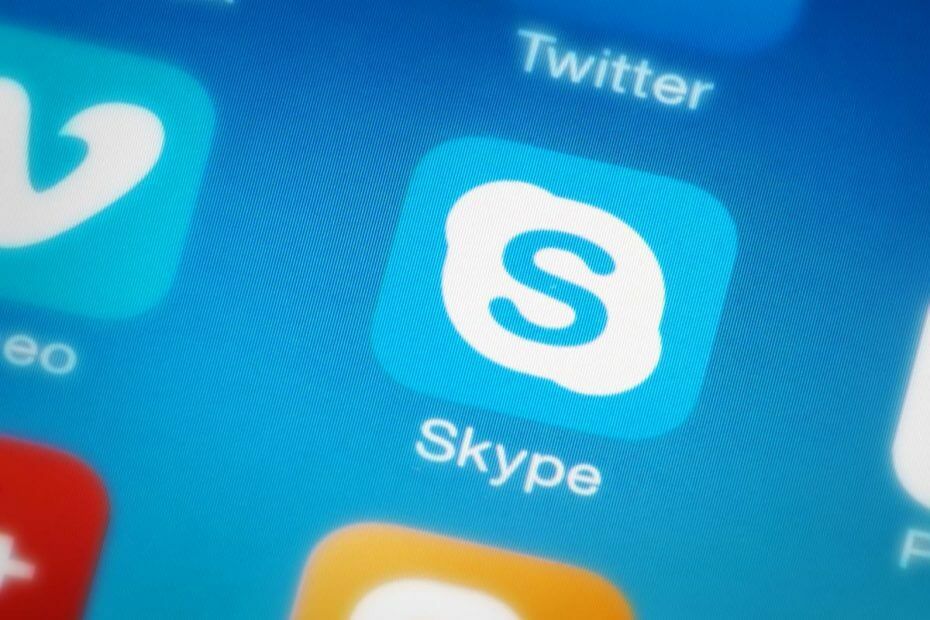- Skype memiliki jutaan pengguna di seluruh dunia dan ini adalah salah satu aplikasi pesan instan terbaik di pasar.
- Beberapa pengguna melaporkan bahwa Skype tidak akan terbuka sama sekali di PC mereka.
- Memperbaiki masalah ini sederhana, dan Anda perlu menonaktifkan fitur uPnP atau mengganti nama folder cache Skype.
- Ada banyak masalah dengan Skype dan jika Anda memiliki lebih banyak masalah dengan Skype, periksa kami bagian Skype untuk panduan yang lebih bermanfaat.

Tampaknya masalah kami dengan aplikasi modern seperti Skype for jendela 10 belum sepenuhnya diperbaiki. Tutorial ini akan menunjukkan kepada Anda langkah-langkah apa yang perlu Anda ambil untuk membuka aplikasi Skype Anda di Windows 10.
Jika Anda tidak dapat membuka aplikasi Skype, mungkin itu berasal dari aplikasi pihak ketiga yang baru saja Anda instal dan menyebabkan beberapa masalah lain dengan program Skype atau antivirus memblokir Anda dari menggunakan aplikasi di Windows 10.
Anda akan belajar cara memperbaiki masalah ini hanya dalam beberapa menit dari waktu Anda dengan membaca baris di bawah ini.
Apa yang harus saya lakukan jika Skype tidak terbuka di Windows 10?
- Ganti nama Folder Skype dalam mode Boot Aman
- Instal ulang Skype
- Nonaktifkan uPnP
- Lakukan Pemindaian SFC
Umumnya, mengganti nama folder Skype dan menghapus instalan perangkat lunak yang baru saja diinstal akan memperbaiki masalah ini.
1. Ganti nama Folder Skype dalam mode Boot Aman
- Tekan dan tahan tombol jendela tombol dan R tombol.
- Tulis di jendela Run berikut ini msconfig.exe.

- tekan Memasukkan tombol pada papan ketik.
- Klik kiri atau ketuk pada Boot tab yang terletak di sisi atas jendela.
- Centang kotak di sebelah Boot aman.
- Centang kotak di sebelah Jaringan.
- Nyalakan ulang perangkat Windows 10.
- Setelah restart sistem operasi, coba buka aplikasi Skype Anda dan lihat apakah itu berjalan dengan benar.
- Buka jendela Jalankan seperti yang Anda lakukan di atas saat dalam mode aman.
- Tulis di jendela berikut: %data aplikasi% tanpa tanda kutip.

- tekan Memasukkan tombol pada keyboard.
- Cari folder dengan nama Skype di jendela yang muncul.
- Ganti nama folder menjadi Skype_2.
- Sekarang tutup penjelajah file dan mulai aplikasi Skype lagi.
- Lihat apakah Anda masih memiliki masalah ini.
- Jika Anda tidak memiliki masalah ini, mulai perangkat Anda secara normal dan coba jalankan Skype lagi.
Jika kunci Windows Anda tidak berfungsi, lihat panduan bagus ini untuk menyelesaikan masalah dengan cepat.
Tidak dapat mengganti nama folder Skype Anda? Jangan khawatir, kami punya solusi yang tepat untuk Anda.
2. Instal ulang Skype
- Copot pemasangan aplikasi Skype Anda.
- Buka Microsoft store dan unduh versi terbaru aplikasi Skype yang kompatibel dengan perangkat Windows 10 Anda.
- Jika Anda masih memiliki masalah yang sama maka Anda perlu melakukan tutorial pertama untuk versi ini juga.
Jika Anda tidak menyukai aplikasi toko dan Anda lebih suka Skype Klasik, Anda dapat mengunduh dan menginstalnya dengan bantuan panduan ini.
Tidak dapat membuka Microsoft Store di Windows 10? Lihatlah panduan berguna ini untuk memperbaiki masalah dengan mudah.
3. Nonaktifkan uPnP
- Jalankan tutorial pertama untuk masuk ke Mode aman fitur di Windows 10.
- Buka program Skype Anda.
- Buka Pengaturan koneksi lanjutan Skype .
- Nonaktifkan fitur uPnP.
- Reboot program Skype serta sistem operasi Anda.
- Buka aplikasi Skype setelah reboot selesai dan lihat apakah itu terbuka.
Mode aman tidak berfungsi? Jangan panik, panduan ini akan membantu Anda mengatasi masalah booting.
4. Lakukan Pemindaian SFC
- Gerakkan mouse ke sisi kanan atas layar.
- Klik kiri atau ketuk pada fitur Pencarian.
- Ketik prompt perintah.
- Setelah pencarian selesai, Anda perlu mengklik kanan pada ikon command prompt dan klik kiri pada Jalankan sebagai administrator.
- Di jendela prompt perintah tulis yang berikut: sfc /scannow tanpa tanda kutip.

- tekan Memasukkan tombol pada keyboard.
- Biarkan pemindaian sfc selesai dan reboot perangkat Windows 10.
- Mulai program Skype lagi dan lihat bagaimana reaksinya sekarang.
Jika Anda kesulitan mengakses Command Prompt sebagai admin, lebih baik Anda lihat lebih dekat pada panduan ini.
perintah scannow telah berhenti sebelum proses selesai? Jangan khawatir, kami punya solusi mudah untuk Anda.
Skype berbagai masalah
Skype tidak terbuka di Windows 10 bukan satu-satunya masalah yang mungkin Anda miliki dengan aplikasi ini. Untungnya, kami memiliki perbaikan yang tepat untuk semuanya. Kami telah menulis tentang masalah yang paling menjengkelkan – tidak ada suara Skype di Windows 10.
Masalah lain yang mungkin Anda miliki adalah Anda tidak dapat mengirim gambar dan pastikan Anda mencoba semua solusi dari kami artikel khusus.
Anda juga dapat memeriksa panduan untuk memperbaiki masalah masuk otomatis di Skype dan masalah dengan perangkat pemutaran di Skype.
Jadi sekarang setelah Anda memiliki tutorial di atas, Anda dapat melanjutkan dan memperbaiki aplikasi Skype Anda dan melanjutkan pekerjaan Anda. Anda juga dapat menulis kepada kami di bawah ini untuk pertanyaan apa pun yang mungkin Anda miliki mengenai aplikasi Skype.
Jika Anda memiliki saran lain tentang cara memperbaiki masalah ini, jangan ragu untuk mencantumkan langkah-langkah yang harus diikuti di komentar di bawah.
Pertanyaan yang Sering Diajukan
Jika Skype tidak terbuka, ganti nama go ke %appdata% dan ganti nama folder Skype atau instal ulang Skype.
Untuk menginstal ulang Skype, buka aplikasi Pengaturan > Aplikasi dan hapus. Sekarang unduh versi terbaru Skype dan instal.
Anda dapat mengunduh Skype dari situs web resmi Skype atau dari aplikasi Microsoft Store.
Aplikasi Skype biasanya macet jika ada masalah dengan penginstalan Skype atau cache-nya.